Windows 11 ses az çıkıyor veya ses gelmiyor sorununda yapmanız gerekenler için öncelikle laptop ses gitmiyor sorunu da var mı diye ufak bir analiz yapmamız gerekiyor. Çoklu yönden değerlendirmeye aldığımız yazımızdakileri harfiyen uygulayanların sorunu çözülecektir.


Bilgisayarınızı normalde her gün kullandığınızda her hangi bir sorun yaşamadan kullanıyordunuz taki ses sorunu yaşayana kadar. Bir oyun açtığınızda veya video izlerken ses gelmiyor ama kontrol ettiğinizde PC normal şekilde çalıyor görünüyorsa durumunuz biraz karışık olabilir. Sorun karışıklığında aynı zaman çözümü de aynı şekilde karmaşık bir hal alabiliyor.
Bilgisayarın sağ alt tarafında ses simgesin ünlem çıkıyor veyahut soru işareti geliyorsa o zaman yolunda gitmeyn sorunla karşılaştınız demektir. Bu haberde sizlere bilgisayardan ses gelmiyor konusu için çözüm olacak resimli anlatımı sunacağız.
Muhtemel ses gelmemesi, ses kartından veya sürücüden kaynaklı olma olasılığı yüksek. Bunun dışında kablolar, hoparlör, donanım arızası ve ayarlarla alakalı olabilir. Daha önce de bu konu için yazdığımız bilgisayarda ses gelmiyor ve karşı tarafa ses gitmiyor haberini kesin ama kesin inceleyin.
Windows 11 ses çıkmıyor ve gelmiyor mu?
Windows 11 ses gelmiyor için en basit kontrol yöntemi donanımsal sorunların kontrol edilmesidir. Bilgisayarınızda kullandığınız hoparlörler kapalı ya da fişi takılı olmayabilir. Öncelikle hoparlörlerin açık ya da sorununun olmadığını kontrol edelim. Bu kısımda herhangi bir sorun görünmüyor ise olabilecek sorunları kontrol edelim. Öncelikle ses kartının sürücüsünde sorun olup olmadığına bakalım.


- Farklı bir hoparlörde ve kulaklıkla denemeden diğer seçeneklere geçilmemesi gerekiyor.
- Ses ayarlarını kontrol ederken açılmayan bir alan var mı bakalım.
- İnternetten video açıp kontrol ediniz. Artı PC’ de yer alan müziklerle deneyin.
- Driver kontrolü yapınız. Ünlem ve soru şeklindeki işaretler çıkıyorsa gerekli inceleme ve kurulumları yapın.
- Varsa USB ses kartı takarak test ediniz.
- Ses kablosunu doğru taktığınızdan eminseniz aşağıdakilere geçelim.

Sürücüyü kontrol etme
Aygıt yöneticisinden ses kartı sürücüsünü kontrol ediniz. Bilgisayarım yazılı simgeye sağ tıklayıp özelliklerden yönet olana girerek gerekli bölüme ulaşacaksınız. Ya da arama alanından ulaşabilirsiniz. Windows 11 için yine PC simgesine sağ tıklayıp özellikler / aygıt yöneticisinden.

Normalde aramaya aşağıdaki okla işaretli yazıyı yazarak direk bölüme ulaşacaksınız.

“Bilinmeyen aygıt” uyarısına baktığımızda yine sürücü yüklü olmadığını anlıyoruz. Buradakilerin üstüne sağ tıklamayla kaldır yaparak ya yenide donanım taraması yapacaksınız, ya da sistemin yeniden başlatılmasından sonra duruma göre tekrardan sürücünün kurulması gerekiyor.
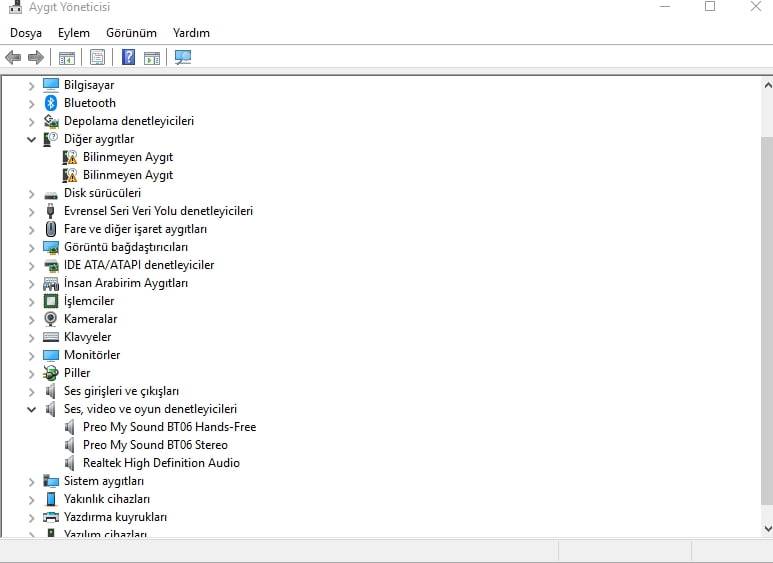
Sürücüde ! varsa üzerine sağ tıklayıp kaldırıp bilgisayarı yeniden başlatınız. Eğer ! hala duruyorsa manuel ses kartı sürücüsünü yükleyiniz. Sürücünün resmi web sitesinde yoksa sürücü donanım kimliğinden sorgulama yaparak bulabilirsiniz. Sürücüye çift tıklayıp donanım kimliğine ulaşabilirsiniz.


Son olarak bilgisayarda sistem geri yükleme açıksa o zamanda sesin çalıştığı bir tarihe dönmeye çalışınız. Ses sorunu olmayan bir tarih seçiniz ve geri yükleyiniz.
Donanım çakışmaları ve yüklü olan programlar
Sisteminiz sonrada kurduğunuz programların ve sürücülerin çakışmaya sebep olma durumu var. Buradaki temel etken kalıntıların yol açtığı sorunlar. Çözümde ya sistemi geri yükleme ya da sonradan yüklediğiniz tüm sürücü ve programların kaldırılması gerekiyor.
Uyum problemlerine sebep olan her şeyin kaldırılmasından sonra sistemin yeniden başlatılarak gerekli yükleme ve kontrollerin yapılması gerekiyor.
Nadir olan bir sebepten de söz etmek istiyoruz. Sonradan taktığınız bir donanımın diğerleri ile uyum göstermediği zamanlar görülebiliyor. Burada bunun tespit edilmesi ve gereğinin yapılması gerekir.
Windows 11 ses az çıkıyor mu?
Kullanıcıların Windows 7 kullanırken sonraki işletim sistemlerine geçtikten sonra ses azaldığı görüldü. Biz burada ses yazılımındaki gerekli yapılandırma ile alakalı olduğunu düşünüyoruz.
Windows 11 ses az çıkıyor sorunu oluşanların varsa yazılım versiyonunu değiştirmeleri gerekiyor. Yardımcı ses araçlarının da araştırılması gerekiyor. Daha önceden ses yüksek geliyordu ama şimdi Windows 11 ses az geliyor sorunu yaşıyorum diyenlerin aşağıdaki sıralamadaki önerileri denemeleri gerekiyor.
Sizin için ses çok önemli olduğunu düşünüyorsanız, versiyon ve yardımcı programların yetersiz kaldıysa, o zaman ya harici ses kartına geçiş yapmanız gerekecek ya da mini hoparlör alarak kendinizce bir çözüm sağlayacaksınız.
Özetle yapılacakların bazıları
Farklı cihazları bağlayarak deneyelim. Sonrasında sürücülerin kontrolleri ve donanım testine ihtiyaç var. Bunların yapıldıktan sonra fiziksel kontrollere geçilecek.
Kulaklı kullanımlarında hep giriş hem yardımcı aracın testi yapılmış oluyor. Sonrasında yüklü olanların testine sıra geliyor. Biz her zaman çok uğraşmadan sistem geri yüklemeyi çalıştırıp sorunu çözüyoruz. Tabi geri yükleme noktasının açık olması ve ilgili güne dönülmesi gerekiyor.
İçeriğimizle Windows 11 ses gitmiyor ve gelmiyor hatası için ne yapılmalı sorusuna yanıt bulmaya çalıştık. Buradaki adımların çoğu önceki sitemlerde de kullanıldı.









